VScode 运行C代码 & 远程服务器登陆 & 使用技巧
①、Windows环境下 VScode 搭载运行C代码环境
前提:安装好gcc,如果未安装好,请参考http://t.zoukankan.com/Constantin-p-14662867.html
(备用地址:https://www.cnblogs.com/Constantin/p/14662867.html)
步骤:
1. 插件中安装Code Runner
2. 打开终端
3.在C文件中右击运行。
另外,VSCode不能运行scanf()函数的问题,见https://blog.csdn.net/weixin_64083150/article/details/124691440
②、VSCode 访问远程 linux 服务器
大前提:在linux服务器安装ssh服务:sudo apt install ssh
打开VSCode,安装SSH-Remote插件,安装好后按 Ctrl+Shift+P 打开命令框:
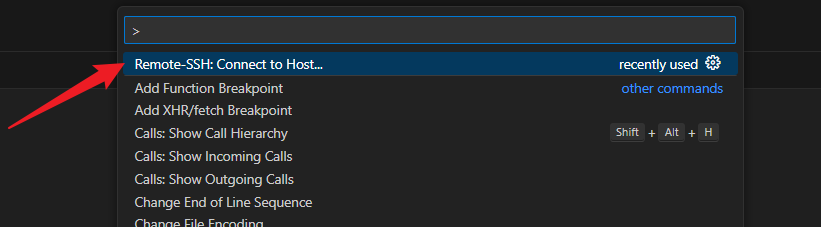
配置新的要连接的服务器(设置其IP地址和用户名)
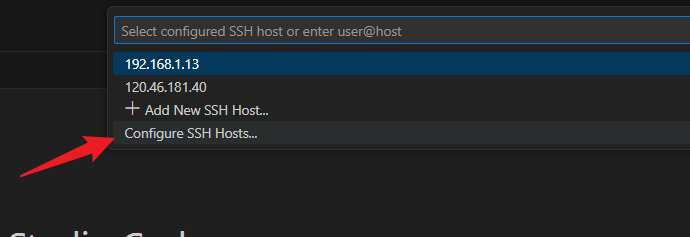
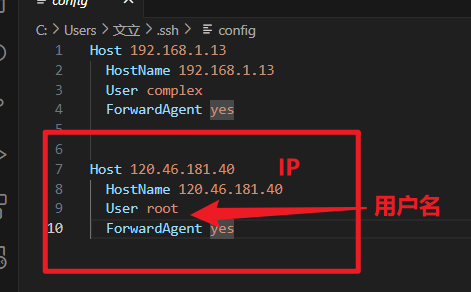
然后再按 Ctrl+Shift+P 打开命令框,选择要连接的服务器,输入密码即可。
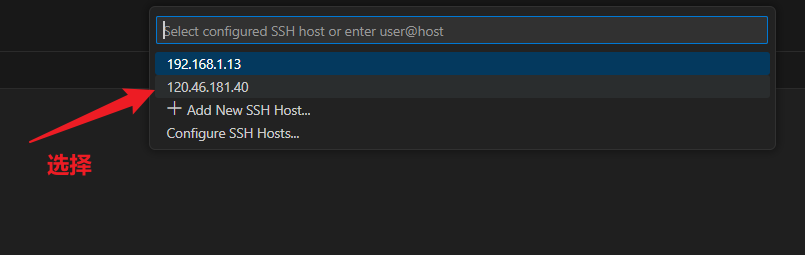
③、VSCode 使用技巧
3-1:VSCode打开文件夹位置技巧
VScode在打开文件夹,弹出对话框的时候,去文件夹(应用)到达该路径,对话框中的路径自动变为当前文件夹(应用)的路径。去文件夹(应用)到达该路径
3-2:VSCode工程下手动生成配置文件
0.打开VS-Code,打开所在的工程
1. 首先在工程目录下新建 .vscode 文件夹
2. 按Ctrl+Shift+P,输入 C/C++ E,选择如图所示的项目,即自动生成配置文件。

3. 配置文件名字为:c_cpp_properties.json 代码如下:
1 {
2 "configurations": [
3 {
4 "name": "Win32",
5 "includePath": [
6 "${workspaceFolder}/**"
7 ],
8 "defines": [
9 "_DEBUG",
10 "UNICODE",
11 "_UNICODE"
12 ],
13 "compilerPath": "G:\\Mingw\\bin\\gcc.exe",
14 "cStandard": "c17",
15 "cppStandard": "gnu++14",
16 "intelliSenseMode": "windows-gcc-x86"
17 }
18 ],
19 "version": 4
20 }
3-3:VSCode工程下查看文件的所有函数列表
方法1:
使用快捷键“
Ctrl + Shift + O”,出现函数列表
方法2:
点击“查看-》打开视图-》大纲”,查看所有函数列表。
3-4 VS Code列块编辑
使用快捷键“
Alt + Shift”,用鼠标拖动。





 浙公网安备 33010602011771号
浙公网安备 33010602011771号